Windows 11 でエラー 0x80070299 を修正する 5 つの簡単な方法
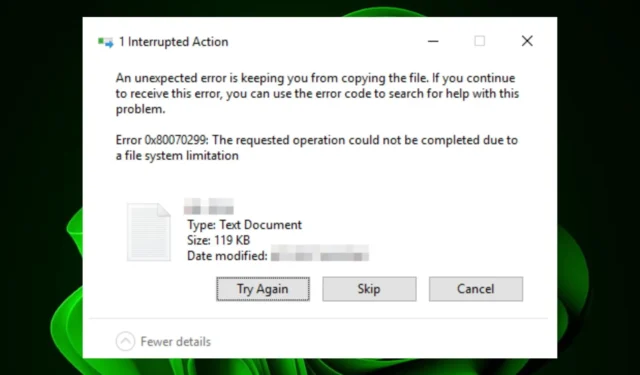
エラー 0x80070299 は、内部ハード ドライブから外部ドライブにファイルを移動しようとしたときに発生することがあります。プログラムをインストールしようとしたときにも発生することがあります。
このエラーの主な原因は、ファイル システムの破損またはファイル システムのクォータの超過です。ただし、ローカル ユーザー アカウントを操作している場合は、アクションを実行するために必要な権限がないため、このエラーが発生することもあります。ファイルを転送する前に、必ず NTFS 権限を確認してください。
エラー 0x80070299 を修正するにはどうすればよいですか?
1. DISMとシステムファイルチェッカースキャンを実行する
- スタート メニューアイコンをクリックし、検索バーに「cmd」と入力して、「管理者として実行」をクリックします。
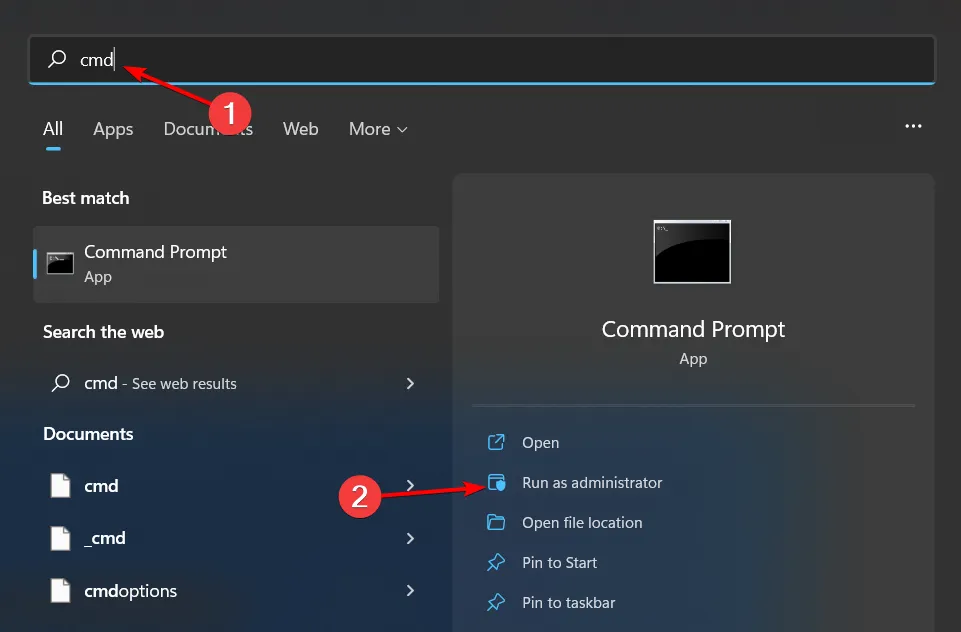
- 次のコマンドを入力し、Enter 各コマンドの後に を押します。
DISM.exe /Online /Cleanup-Image /Restorehealthsfc /scannow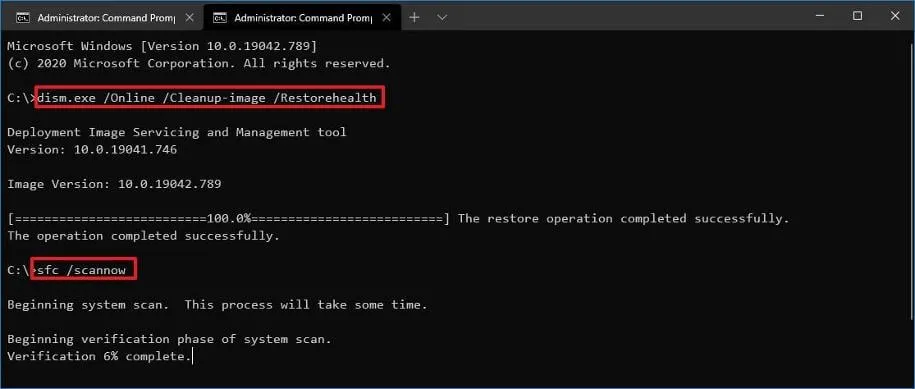
2. ドライブをNTFS形式に変換する
- Windows+キーを押してEWindowsファイル エクスプローラーを開きます。
- 「このPC」を選択し、 SD カード ドライブを右クリックして、コンテキスト メニューから「フォーマット」を選択します。
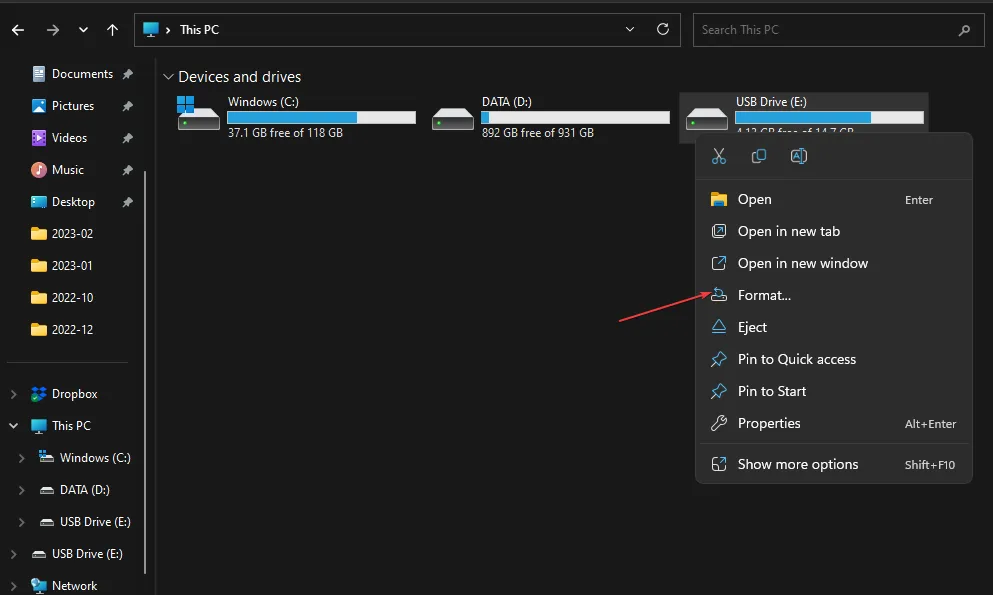
- ファイル システム オプションを選択し、ドロップダウン メニューからNTFSを選択して、 [開始]をクリックします。
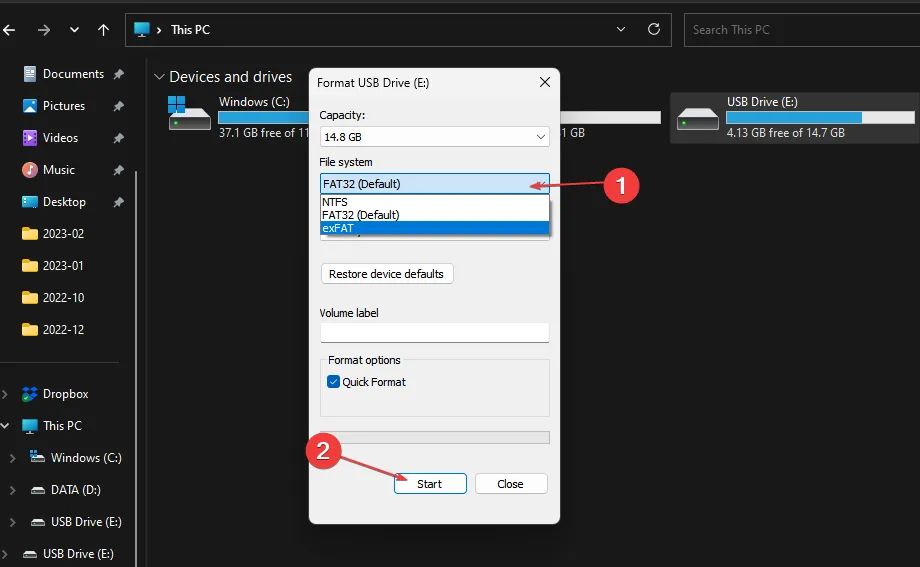
特にシステムの制限や互換性の問題によって発生したエラーの場合は、ドライブを NTFS ファイル システムに変換すると、エラー 0x80070299 が解決される可能性があります。
NTFS は、より大容量のファイルをサポートし、より信頼性の高い、最新の広くサポートされているファイル システムです。これにより、ファイルがターゲット ファイル システムに対して大きすぎるなどのエラーを防ぐことができます。
3. VSSスペースを増やす
- キーを押してWindows 、検索バーに「cmd」と入力し、「管理者として実行」をクリックします。
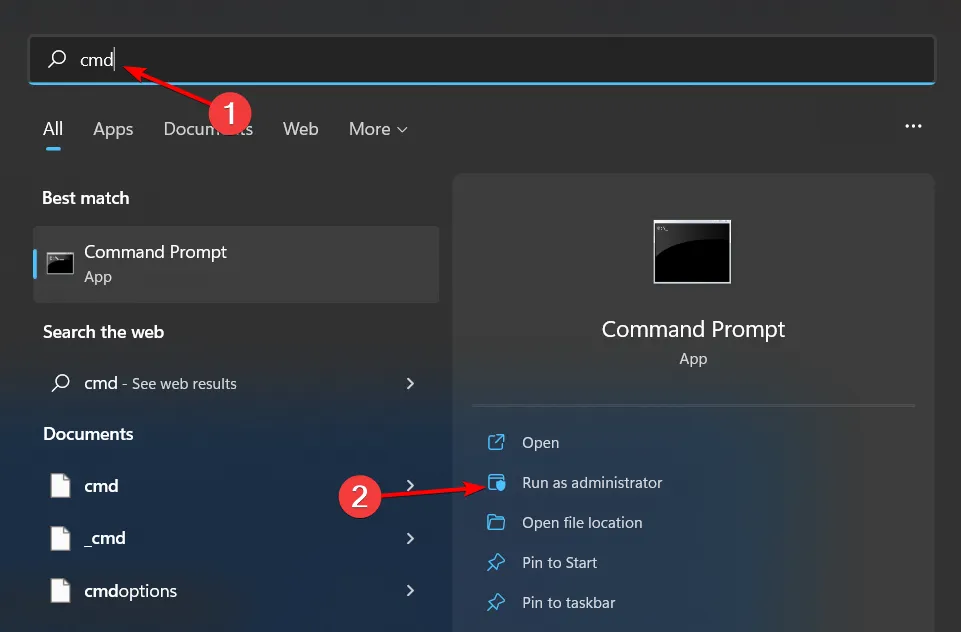
- 次のコマンドを入力して押しますEnter:
vssadmin resize shadowstorage /on=c: /for=c: /maxsize=20%
ボリューム シャドウ コピー サービスはバックアップを担当するため、最初の問題がシャドウ コピーを保存するためのストレージ領域不足であった場合は、ストレージ領域を増やすとこのエラーの解決に役立つ可能性があります。
4. 制御されたフォルダーアクセスを無効にする
- キーを押してWindows 、検索バーに「Windows セキュリティ」と入力し、[開く]をクリックします。
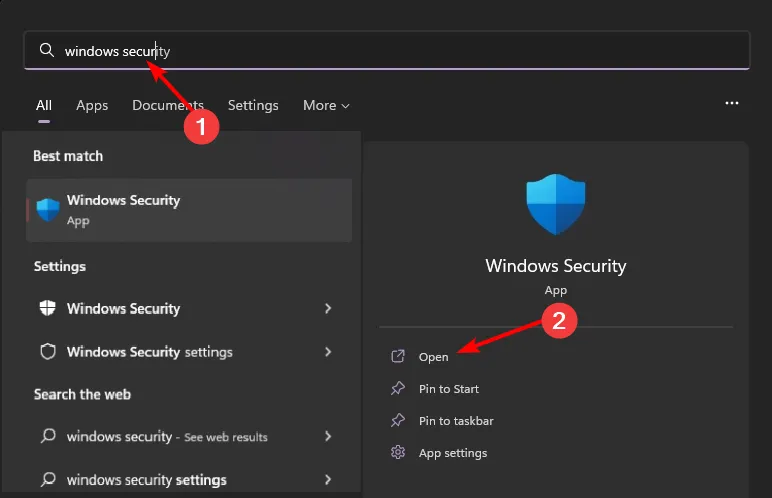
- 「ウイルスと脅威の防止」に移動します。
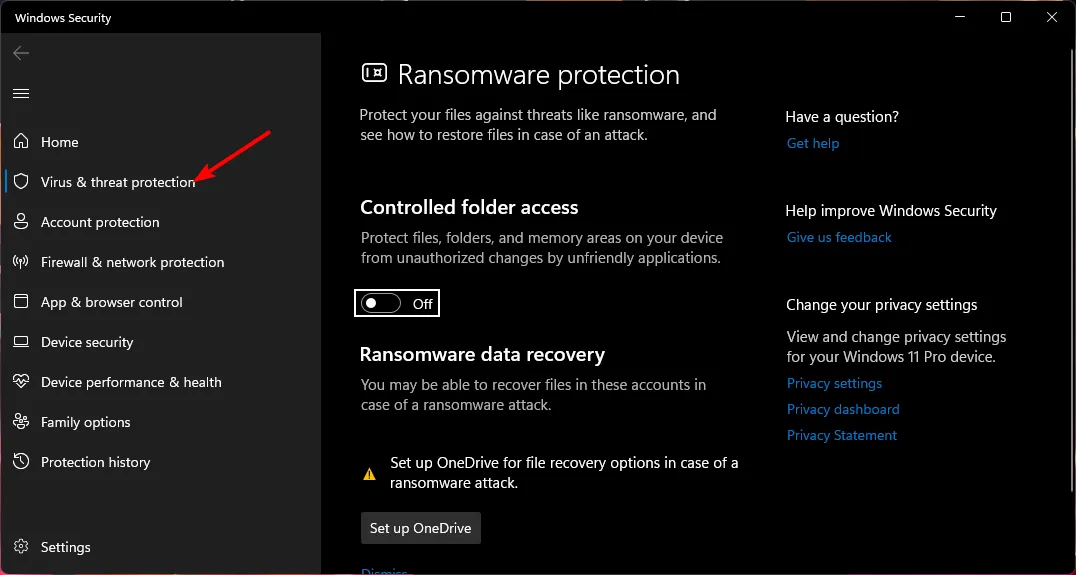
- 下にスクロールして、「ランサムウェア保護の管理」を選択します。
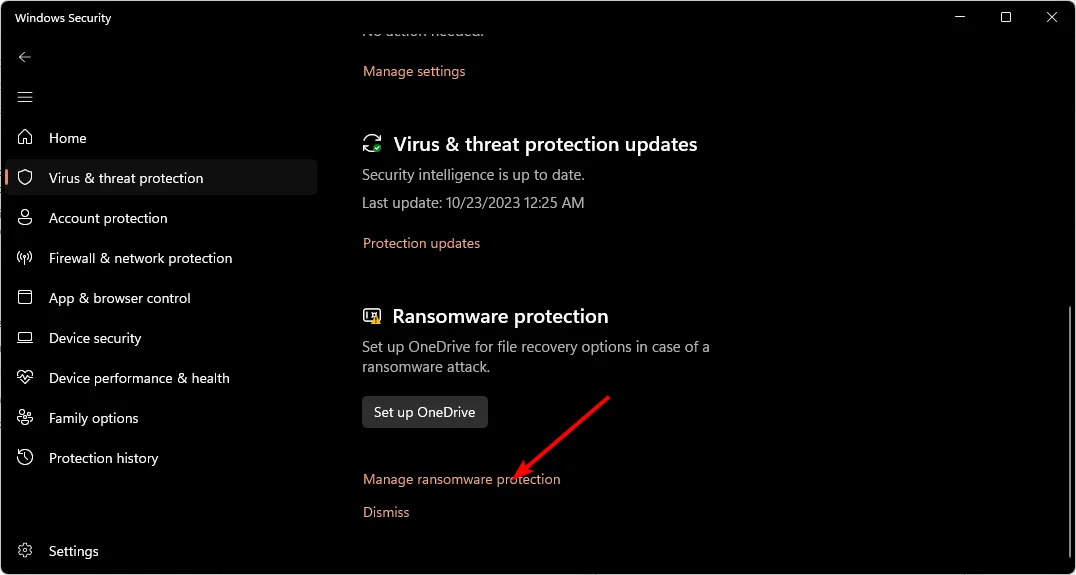
- 制御されたフォルダー アクセス オプションを見つけて、オフに切り替えます。
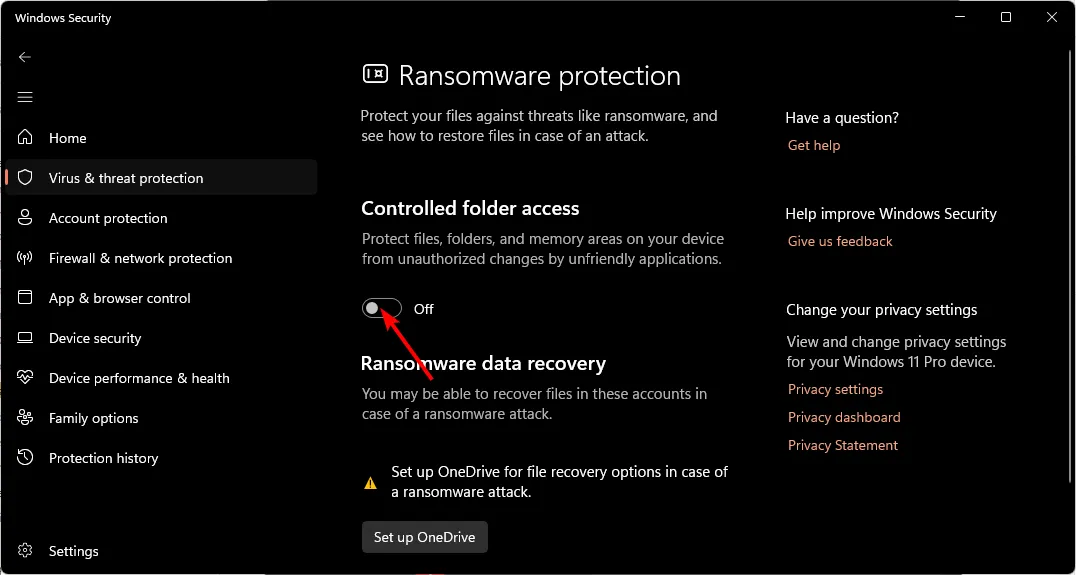
制御されたフォルダー アクセス機能は、ファイルの移動を監視し、不正な変更を検出すると制限を課します。この機能によってエラー 0x80070299 がトリガーされた場合は、この機能を無効にすると、ファイルをシームレスに移動できる可能性があります。
この機能をオフにすると、デバイスが悪意のあるソフトウェアにさらされる可能性があるため、必ずオンに戻してください。また、念のため、ウイルス対策スキャンを実行して、ファイルが感染していないことを確認してください。
5. ハードディスクドライブを最適化する
- スタート メニューを右クリックしてショートカット メニューを表示し、[Windows ターミナル (管理者)]を選択します。
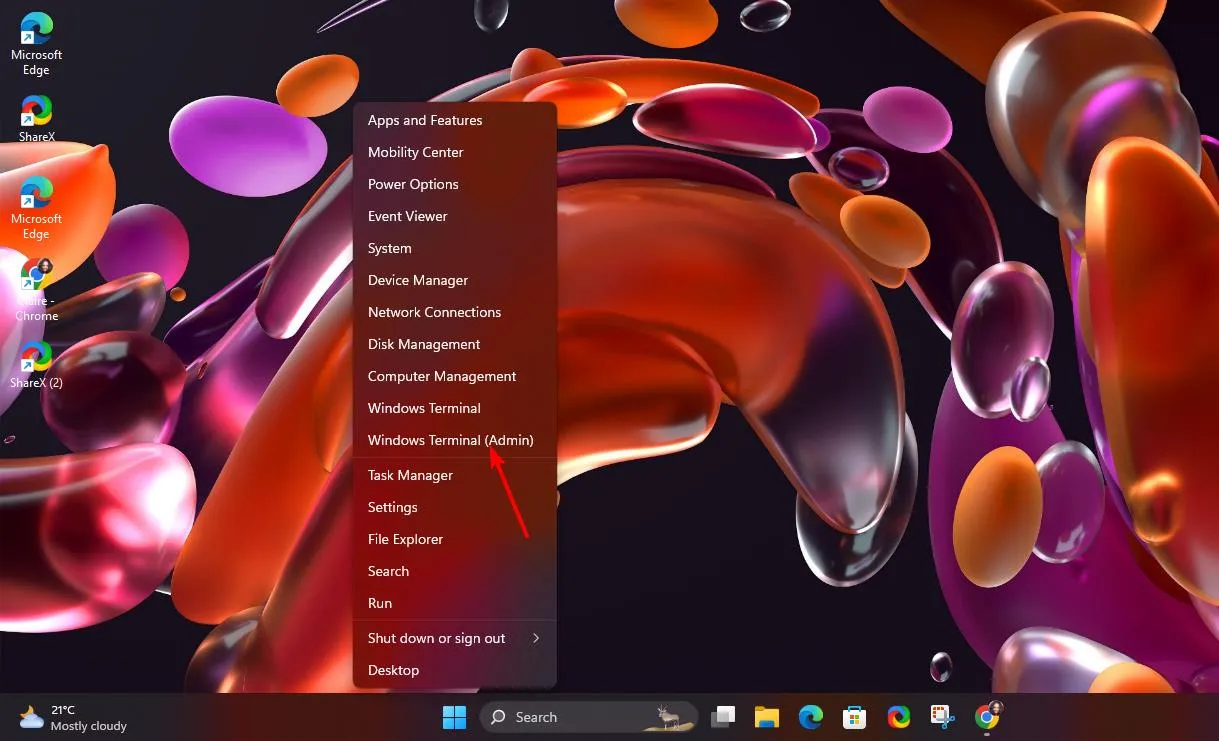
- 次のコマンドを入力し、 を押してEnter ドライブを分析します。X をドライブの文字に置き換えることを忘れないでください。
defrag X: /a
- スキャンが完了すると、断片化レベルや、ドライブを最適化する必要があるかどうかを示すメモなど、ハード ドライブに関する情報が表示されます。
- 次のコマンドを入力して、そのドライブをデフラグします。
defrag X: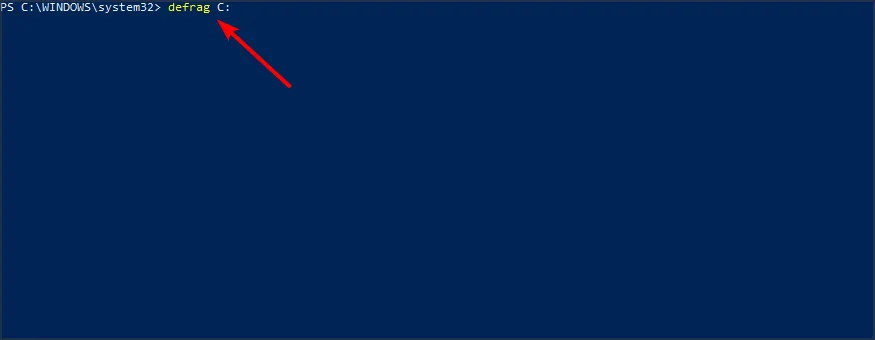
- プロセスが完了するまで待ちます。
ファイルシステムの制限を回避するためのベストプラクティス
エラー 0x80070299 は、潜在的なデータ損失やファイル破損につながる可能性があります。タイムリーに解決しないと、システムが不安定になり、最終的には損傷する可能性があります。これらの影響を抑えるには、次の手順に従ってください。
- 定期的なディスク メンテナンス– 必要に応じて TRIM を実行し、ディスク クリーンアップを実行し、CHKDSK コマンドを定期的に実行することで、ハード ドライブを最高の状態に維持し、頻繁なエラーを回避できます。
- 最新のファイル システムを採用する– ほとんどのファイル システム エラーは、堅牢で時代遅れのファイル システムを使用しているために発生します。NTFS などの新しいファイル システムでは、拡張性が高く、信頼性が高くなります。
- バックアップ ソリューション– データの損失を回避するには、ファイルを定期的にバックアップすると、ファイルが破損した場合の損失を最小限に抑えることができます。
エラー 0x8007070299 は、PC からファイルを転送できない原因となる多くのエラーの 1 つです。ただし、ドライブの管理とメンテナンスを適切に行えば、この問題は発生しなくなります。
この問題を解決したら、PC でのファイル転送を高速化するさまざまな方法を調べてください。
これまでにこの恐ろしいエラーの被害に遭ったことがある方は、このエラーの修正や今後の防止に役立つご意見やその他の情報をお聞かせください。下のコメント セクションで共有してください。


コメントを残す